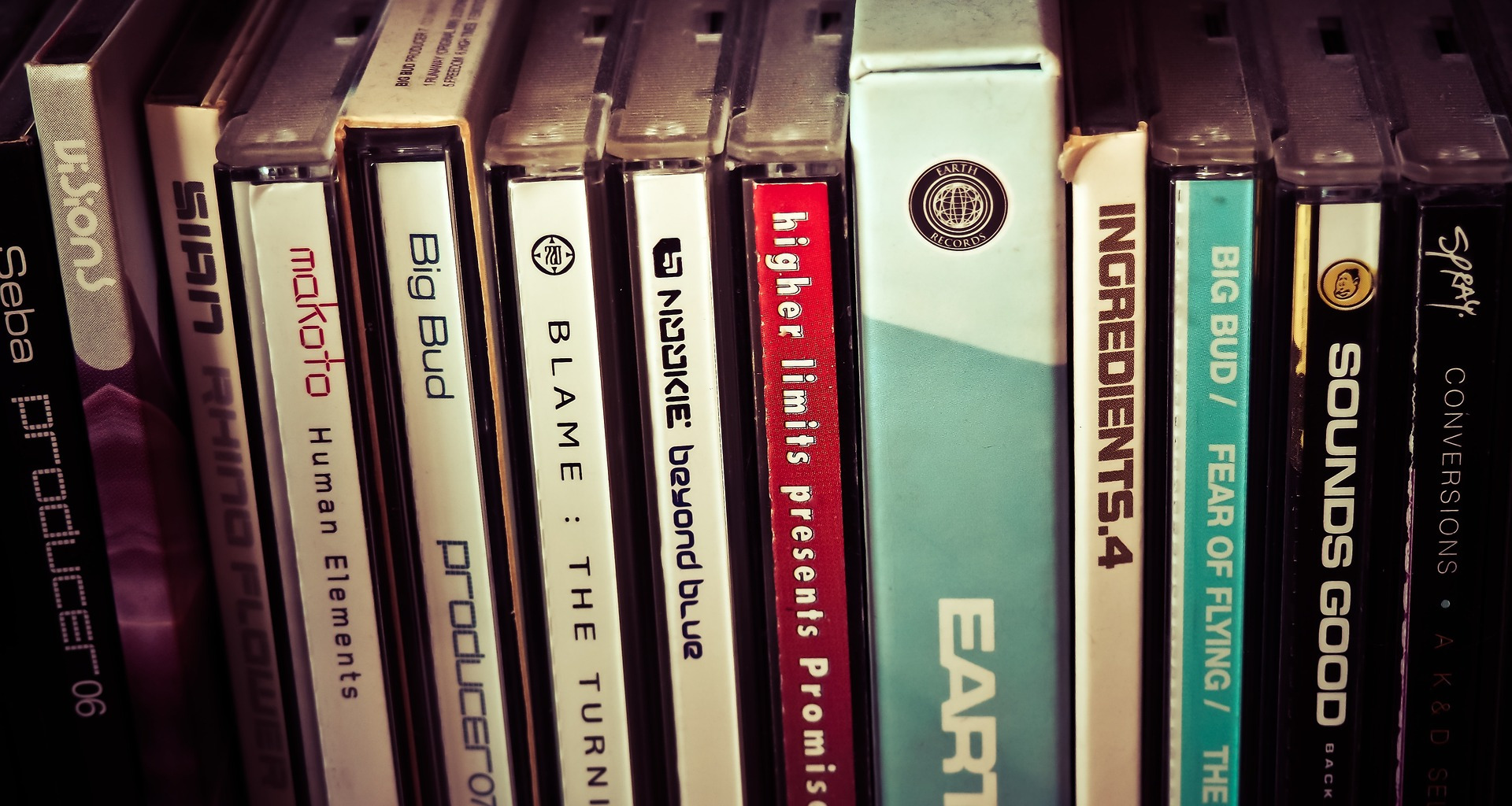Folgende Fragen hat sich wahrscheinlich jeder Besitzer eines CD-Players gestellt: Sollte ich meine CD-Sammlung zur Erhaltung auf den PC überspielen? Wie kann ich das am besten tun? Die Antwort auf die erste Frage lautet: Ja. Wir erklären, warum der Zeitaufwand sich lohnt und wie es am besten zu bewerkstelligen ist. Von „Digitalisierung“ kann man dabei übrigens nicht wirklich sprechen. Anders als bei der Schallplatte liegen die Audio-Daten auch auf einer CD bereits digital vor, allerdings ist das Format nicht ideal für Computer-Festplatten und mobile Speichermedien wie das Smartphone geeignet.
4 gute Gründe für die Audiokonvertierung
1) Sicherheit statt Zittern
CDs sind robust, aber nicht unsterblich. Kratzer, „Disc Rot“, kaputter Schutzlack – und zack, Track weg. Mit CD auf PC holst du dir ein Backup, das bleibt – auch wenn dein nächster Laptop kein Laufwerk mehr hat.
2) Top-Quali, smarter Speicher
Audio-CD = unkomprimiert (16 Bit/44,1 kHz) – klingt super, frisst Platz. Auf dem Rechner speicherst du verlustfrei als FLAC (überall) oder ALAC (Apple) und sparst ca. 50–60 %. Für ältere Autoradios/Player legst du zusätzlich MP3 320 kbps oder AAC ab. Sauber, schlank, flexibel.
3) Mobil, überall, sofort
Einmal CD auf PC übertragen, fertig ist deine portable Sammlung: Smartphone, Hi-Res-Player, NAS/Heimnetz, Auto, Cloud – alles drin, ohne Disc-Wechsel und ohne Gefrickel.
4) Deine Version – jederzeit verfügbar
Nicht jedes Album oder Mastering steht in Streaming-Katalogen (und teils unterscheiden sich Lizenzen in Deutschland, Österreich und der Schweiz). Mit deiner CD-Konvertierung bleibt die Sammlung vollständig – inklusive seltenen Bonus-Tracks und Live-CDs. Einmal bezahlt, immer parat.
CD zu MP3 bedeutet Qualitätsabfall
Das verbreitetste digitale Format neben der Compact Disc ist MP3. Unter Hi-Fi-Freunden hat es keinen sonderlich guten Ruf. Denn es handelt sich dabei um ein verlustbehaftetes Komprimierungsformat – nicht alle Klanginformationen, die ursprünglich einmal aufgenommen wurden, kommen also in genau der Form in der MP3-Datei an. So wird die Dateigröße zwar um mehr als das 10-fache reduziert, im Vergleich zur CD geht das aber natürlich mit Qualitätseinbußen einher. Während die Audio-CD den gesamten hörbaren Frequenzbereich abbildet, werden durch die Datenkompression bei MP3 hohe Frequenzbereiche beschnitten. Dieser Datenverlust schlägt sich bisweilen hörbar im Wiedergabeeindruck nieder.
Allerdings ist MP3 nicht das einzige Format, mit dem Musik von CD auf einen PC überführt werden kann. Sogenannte Lossless-Formate wie FLAC oder ALAC komprimieren ohne Datenverlust. Bei der Klangqualität befinden sich beide Formate auf einem Niveau und erreichen Abtastraten von 192 kHz bei einer Tiefe von 24 Bit. Der Grad der Komprimierung liegt bei etwa 50 bis 60 Prozent des Ausgangsmaterials.
Von der CD auf den PC: Schritt für Schritt
Das brauchst du:
- CD-Laufwerk (intern oder extern, ideal: USB-C-Drive, ggf. mit USB-A-Adapter)
- Internet (für Titelinfos & Cover)
- Software:
- Einfach & integriert: Musik-App (macOS) / Media Player (Windows 10/11)
- Mehr Kontrolle/Lossless: Exact Audio Copy (EAC), dBpoweramp, fre:ac oder foobar2000
1) Hardware anschließen & CD einlegen
- Externes Laufwerk anstecken, CD einlegen.
- Warte, bis das System die Audio-CD anzeigt (macOS Seitenleiste „Audio-CD“, Windows im Media Player unter „Musik“/„CD“).
2) Format wählen
- ALAC (Apple Lossless): verlustfrei, ideal fürs Apple-Ökosystem.
- FLAC: verlustfrei, plattformübergreifend & platzsparend (~50–60 % der CD-Größe).
- AAC 256 kbps: sehr gute Qualität bei kleiner Größe, breit kompatibel.
- MP3 320 kbps/VBR „hoch“: falls ältere Geräte/Autoradios kein AAC/FLAC verstehen.
Empfehlung: Für Archiv & beste Qualität ALAC (macOS) oder FLAC (Windows/macOS). Fürs Handy zusätzlich AAC/MP3 erzeugen (Dual-Workflow geht mit EAC/dBpoweramp/fre:ac bequem).
3) Konvertierung auf macOS (Musik-App)
- Musik-App öffnen → in der Seitenleiste „Audio-CD“ wählen.
- Einstellungen öffnen → Import/Format festlegen (z. B. ALAC für verlustfrei, AAC 256 oder MP3 320).
- Fehlerkorrektur beim Import aktivieren (Option ist beim CD-Import verfügbar).
- Titelinfos prüfen: Stimmen Interpret, Album, Jahr? Fehlendes ergänzt die Musik-App automatisch; bei Bedarf von Hand korrigieren.
- Tracks auswählen (Häkchen) → „Importieren“/„Konvertieren“ starten.
- Zielordner ist standardmäßig die Musik-Mediathek. Wenn du eine eigene Ordnerstruktur willst, stelle das vorab in den Einstellungen > Dateien ein.
4) Konvertierung auf Windows 10/11 (Media Player)
- Media Player öffnen → Audio-CD auswählen.
- Einstellungen/Optionen für CD-Konvertierung öffnen → Format festlegen (FLAC für verlustfrei; alternativ AAC oder MP3).
- Qualität einstellen (bei MP3 „320 kbps“, bei AAC „hoch“).
- Fehlerkorrektur aktivieren (Option in den CD-Konvertierungs-/Laufwerks-Einstellungen).
- Titelinfos checken und ggf. bearbeiten.
- Konvertierung starten → Dateien landen im Musik-Ordner (Zielpfad in den Einstellungen anpassbar).
5) Mehr Kontrolle (EAC / dBpoweramp / fre:ac)
- Exact Audio Copy (EAC): Starte den Assistenten, aktiviere Secure Mode und AccurateRip (prüft die Auslesequalität), wähle FLAC oder (bei Bedarf) MP3.
- dBpoweramp: Sehr komfortabel für gleichzeitige Ausgabe in FLAC + MP3; saubere Metadaten, Cover automatisch.
- fre:ac / foobar2000: Kostenlose, flexible Alternativen mit guten Presets.
Tipp für Ordner & Dateinamen:
%artist%/%album%/%tracknumber% – %title%
So bleibt alles sauber sortiert – gerade bei größeren Sammlungen Gold wert.
6) Metadaten & Cover sauber halten
- Aktiviere in deiner Software „Titelinfos automatisch beziehen“.
- Für perfekte Tags (inkl. Umlaute Ä/Ö/Ü, Genre, Jahr, Cover) lohnt MusicBrainz Picard: CD scannen → Vorschläge übernehmen → speichern.
7) Dauer & Speicherplatz (Daumenregel)
- Zeit: pro CD etwa 5–10 Minuten (Laufwerk/Fehlerkorrektur abhängig).
- Größe pro Album: FLAC/ALAC ca. 250–500 MB, AAC/MP3 ca. 100–180 MB.
8) Häufige Stolpersteine – schnell gelöst
- CD wird nicht erkannt: Laufwerk an anderem USB-Port testen (bei Hubs: direkt am Rechner), anderes Kabel/Netzteil probieren.
- Kratzer/Lesefehler: Fehlerkorrektur/Secure Mode aktivieren, CD reinigen, bei hartnäckigen Fällen EAC verwenden.
- Falsche Titelinfos: Metadaten manuell korrigieren oder mit MusicBrainz Picard nachpflegen.
- Autoradio spielt Dateien nicht: auf MP3 320 wechseln oder Dateisystem/FAT32 und Ordnerstruktur prüfen.
Teufel Gear: So hörst du deine konvertierten CDs in Bestform
▶ ULTIMA 20 KomboIm neuen Tab öffnen: Die Stereoanlage Im neuen Tab öffnenbringt beides zusammen – modernes Streaming und klassischen CD-Klang. Bluetooth mit aptX® streamst du deine deine Songs in CD-ähnlicher Qualität. Wenn du zwischendurch doch mal wieder eine Scheibe einlegen möchtest, geht das natürlich auch.
▶ ULTIMA 40 KomboIm neuen Tab öffnen: Mit diesem Rundumpacket bekommst du echten HiFi-Sound – egal ob digital oder analog. Bluetooth Im neuen Tab öffnenmit aptX® sorgt für Streaming in CD-ähnlicher Qualität. Auch hier gilt: falls du deine Sammlung wiederentdecken willst, wartet der integrierte CD-Player schon auf dich.
Folgende Produkte könnten dich interessieren:
Fazit: Kein großes Hindernis, Musik von CD auf PC zu bringen
- Die Haltbarkeit von Audio-CDs ist begrenzt.
- Als Konvertierungsformate kommen vor allem das verlustbehaftete MP3-Format und die Lossless-Formate ALAC und FLAC infrage.
- Bei der Wahl der Software ist das Zielformat entscheidend: iTunes ist unter anderem für ALAC und MP3 geeignet. Exact Audio Copy ist dagegen ein sehr gutes Programm für FLAC.
Titelbild: ©MichaelGaida, bestimmte Rechte vorbehalten. Quelle: Pixabay